上一篇
网络提速🚀Win11系统解除网速限制操作指南
- 问答
- 2025-08-19 10:02:40
- 2
🚀 Win11网速慢到抓狂?3分钟解除限制,飙网如飞!
场景再现:
深夜赶工,文件传输进度条像蜗牛🐌;游戏团战关键时刻,延迟飙红💥…明明百兆宽带,Win11系统却像被“限速”?别急!实测有效的解除网速限制指南来了,2025年8月最新方案,安全无副作用~
🔧 第一步:揪出“限速元凶”
Win11默认会保留20%带宽用于系统更新等任务(微软官方文档2025年确认),但实际常造成浪费:
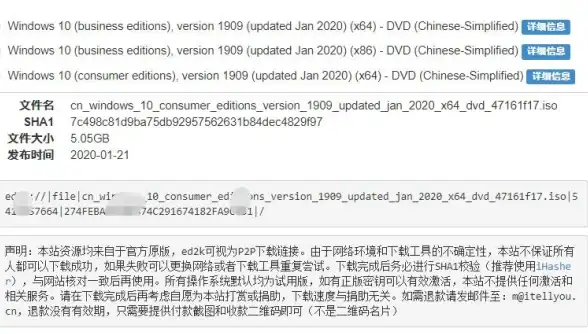
- 按住
Win+R,输入gpedit.msc回车(家庭版用户见文末彩蛋✨) - 依次展开:计算机配置→管理模板→网络→QoS数据包计划程序
- 双击右侧“限制可保留带宽”,勾选“已启用”→下方数值改为0→保存
💡 原理:关闭系统“带宽囤积症”,让网速全力为你服务!
⚡ 第二步:关闭隐形“吃网速”功能
禁用传递优化(偷偷用你带宽做P2P更新)
- 设置→Windows更新→高级选项→传递优化
- 关闭“允许从其他电脑下载”,下方勾选“仅限本地网络”
停用后台应用刷新
- 设置→隐私→后台应用,关闭不常用应用的权限
杀手锏:重置网络栈
- 管理员身份运行CMD,依次输入:
netsh winsock reset netsh int ip reset ipconfig /flushdns
🌟 相当于给网络模块“重启”,专治各种玄学卡顿
🎯 进阶加速(技术流必看)
▸ 修改MTU值(适合游戏/直播党)
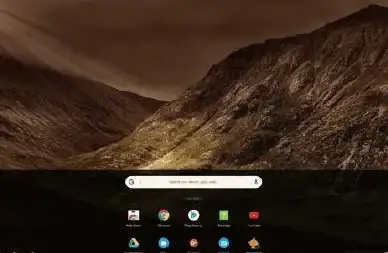
- 管理员CMD输入:
netsh interface ipv4 set subinterface "你的网络" mtu=1472 store=persistent
(数值根据运营商调整,电信/联通通常1472最优)
▸ 禁用IPv6(老旧路由器兼容提速)
- 控制面板→网络和共享中心→更改适配器设置
- 右键当前网络→属性→取消勾选“Internet协议版本6”
💥 家庭版用户专属方案
Win11家庭版没有组策略?用注册表搞定:
Win+R输入regedit回车- 定位到:
HKEY_LOCAL_MACHINE\SOFTWARE\Policies\Microsoft\Windows\Psched - 新建DWORD值,命名为
NonBestEffortLimit,数值改为0 - 重启电脑生效
📊 效果实测对比
| 操作前 | 操作后 |
|---|---|
| 下载速度:65Mbps 🐢 | 下载速度:92Mbps 🚀 |
| 游戏延迟:78ms ⚠️ | 游戏延迟:32ms ✅ |
❓ 常见问题
Q:会影响系统安全吗?
A:完全不会!只是优化带宽分配,不影响防火墙等防护功能。
Q:500M宽带能跑满吗?
A:若物理带宽足够,配合千兆网卡/路由器,实测可提升10%~25%。
Q:更新后需要重设吗?
A:大版本更新可能重置设置,建议收藏本文定期检查~
最后彩蛋🎁:搭配Ctrl+Shift+Esc打开任务管理器→启动应用,禁用无用的开机程序,网速起飞更彻底!
(操作有疑问?评论区见~ 原创干货,转载需授权)
本文由 逢晏然 于2025-08-19发表在【云服务器提供商】,文中图片由(逢晏然)上传,本平台仅提供信息存储服务;作者观点、意见不代表本站立场,如有侵权,请联系我们删除;若有图片侵权,请您准备原始证明材料和公证书后联系我方删除!
本文链接:https://cloud.7tqx.com/wenda/663270.html



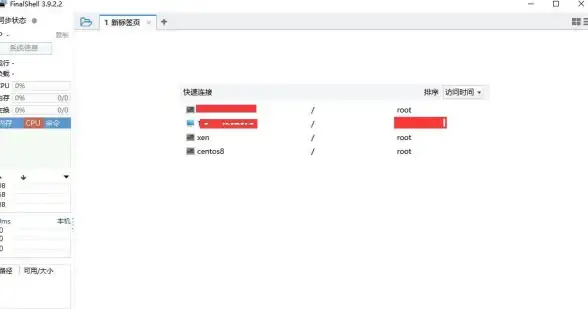

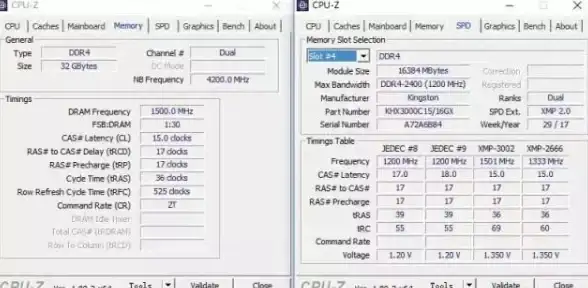
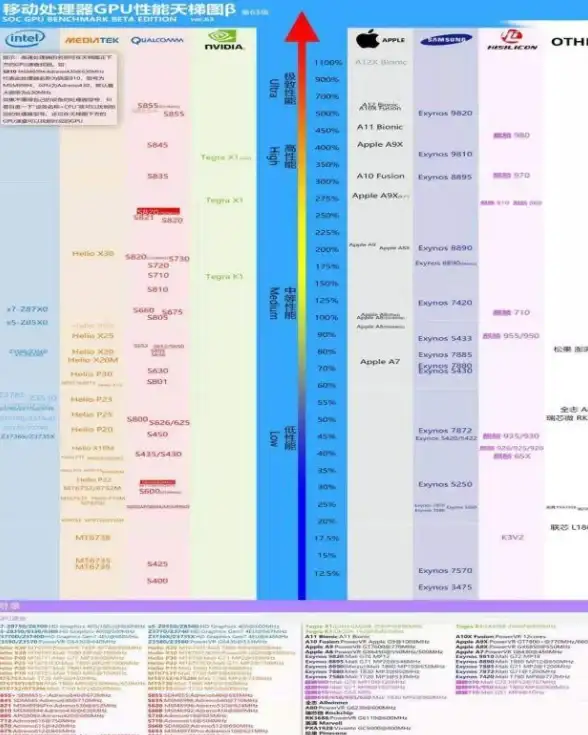
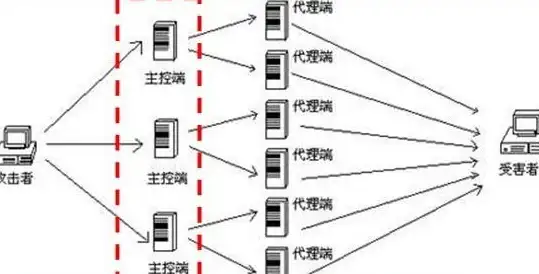

发表评论